Czy chcesz wyświetlić pełne rozwiązywanie problemów z komputeremhistorię, aby sprawdzić działania wykonane podczas diagnozowania i naprawiania komputera? Lub, jeśli nie jesteś pewien, jakie kroki podjąłeś, aby rozwiązać konkretny problem ze składnikiem systemu, wtedy system Windows pozwala łatwo sprawdzić działania wykonane podczas rozwiązywania problemów z komputerem . Być może już wiesz, że Windows zawiera Rozwiązywanie problemów funkcja pozwalająca diagnozować i naprawiaćtypowe problemy z komputerem. Zapisuje również całą historię rozwiązywania problemów z komputerem, umożliwiając sprawdzenie komponentów, dla których wykonano czynności rozwiązywania problemów w systemie Windows. Wykonaj następujące proste kroki, aby wyświetlić historię rozwiązywania problemów w systemie Windows 7 lub Windows 8.
Ten post został zaktualizowany, aby wyjaśnić, jak wyświetlić historię rozwiązywania problemów w systemie Windows 8. Artykuł został zaktualizowany 30 marca 2012 r.
W systemie Windows 7: Przede wszystkim kliknij Początek i wybierz Panel sterowania. W panelu sterowania wybierz Duże ikony z Widok przez opcja rozwijana.
W systemie Windows 8: Na ekranie startowym wpisz Panel sterowania i naciśnij Enter, aby go otworzyć. Teraz przejdź do trybu widoku Duże ikony.

Teraz wybierz Rozwiązywanie problemów opcja w panelu sterowania.
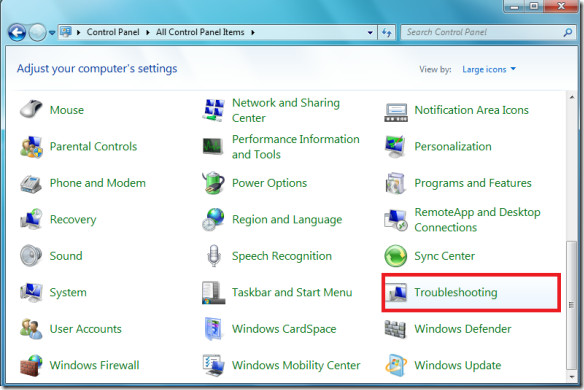
Tutaj wybierz opcję Wyświetl historię w lewej kolumnie okna dialogowego rozwiązywania problemów.

Teraz otrzymasz listę wszystkich przyjętych kroków rozwiązywania problemów. Ostatnio korzystałem z narzędzia do diagnostyki sieci i jest ono widoczne na liście.

Możesz również wyczyścić historię rozwiązywania problemów, klikając przycisk Czysta historia przycisk. Cieszyć się!













Komentarze